ขิง 2.7.53.0

Ginger เป็นตัวตรวจสอบการสะกดและไวยากรณ์ฟรี
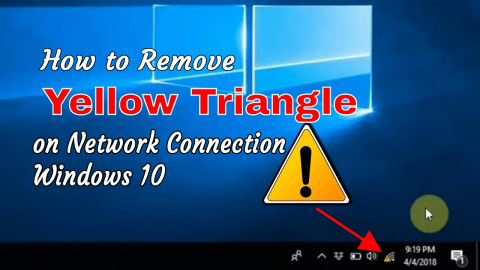
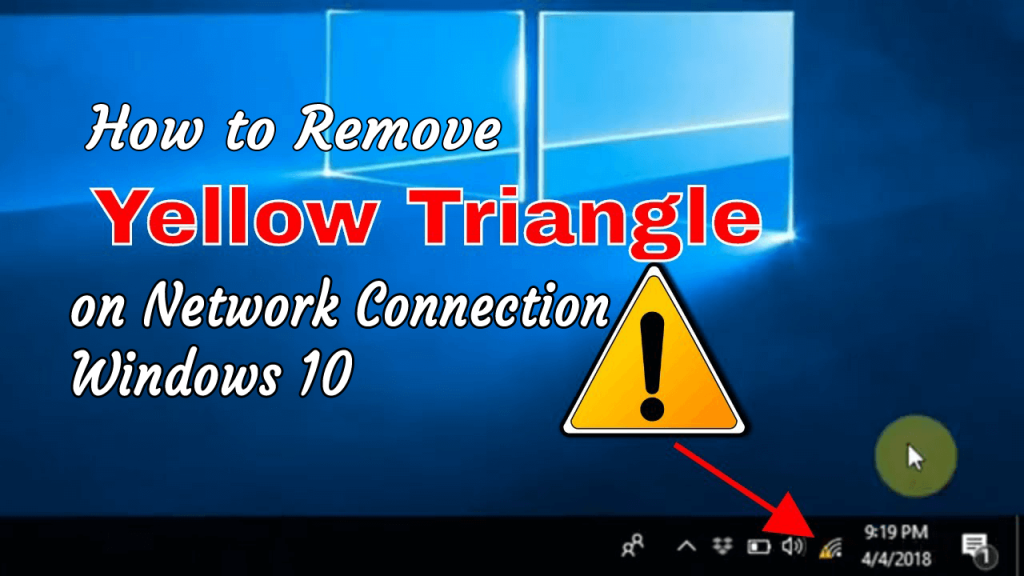
ไม่สามารถท่องอินเทอร์เน็ตได้เนื่องจากเครื่องหมายอัศเจรีย์สามเหลี่ยมสีเหลือง บนไอคอนเครือข่าย ? ดูว่ามีอะไรผิดพลาดและจะแก้ไขสามเหลี่ยมสีเหลืองบนไอคอนเครือข่ายได้อย่างไร
โชคไม่ดีที่บล็อกนี้เหมาะสำหรับคุณ
ในโพสต์นี้ เรียนรู้ข้อมูลทั้งหมดเกี่ยวกับความหมายของสามเหลี่ยมสีเหลืองนี้ ทำไมคุณถึงได้สามเหลี่ยมสีเหลืองที่มีเครื่องหมายอัศเจรีย์? และจะลบสามเหลี่ยมสีเหลืองในการเชื่อมต่อเครือข่ายได้อย่างไร?
มาเริ่มกันเลย…!
สามเหลี่ยมสีเหลืองที่มีเครื่องหมายอัศเจรีย์หมายความว่าอย่างไร
สามเหลี่ยมสีเหลืองที่มีเครื่องหมายอัศเจรีย์หมายถึงการเชื่อมต่ออินเทอร์เน็ตที่จำกัดหรือไม่มีการเชื่อมต่ออินเทอร์เน็ต
เครื่องหมายอัศเจรีย์บนการเชื่อมต่อเครือข่ายของคุณระบุอย่างชัดเจนว่าอุปกรณ์เชื่อมต่อกับ WLAN แต่ไม่มีการเชื่อมต่ออินเทอร์เน็ต และมีหลายสาเหตุที่ทำให้เกิดปัญหา
เหตุใดการเชื่อมต่ออินเทอร์เน็ตของฉันจึงมีเครื่องหมายอัศเจรีย์ใน Windows 10
มีสาเหตุหลายประการเนื่องจากการเชื่อมต่ออินเทอร์เน็ตมีเครื่องหมายอัศเจรีย์ เช่น ไดรเวอร์เครือข่ายที่ล้าสมัย แอปที่ขัดแย้งกันภายใน ทรัพยากรระบบขัดแย้งกัน และอื่นๆ
Windows 10 และ Windows เวอร์ชันก่อนหน้ามีคุณลักษณะที่ตรวจพบการเชื่อมต่ออินเทอร์เน็ตที่พร้อมใช้งาน และเมื่อคุณลักษณะการเชื่อมต่ออัตโนมัตินี้ประสบปัญหาใดๆ ก็จะเริ่มแสดงเครื่องหมายอัศเจรีย์สีเหลืองเหนือไอคอนเครือข่าย
หากคุณกำลังใช้พร็อกซีเซิร์ฟเวอร์หรือการกรองการเชื่อมต่อ นี่เป็นปัญหาที่น่าผิดหวังมาก แต่โชคดีที่มีการแก้ไขที่เหมาะกับคุณในการลบสามเหลี่ยมสีเหลืองในการเชื่อมต่อเครือข่าย
ด้านล่างให้ปฏิบัติตามการแก้ไขที่ได้รับอย่างระมัดระวัง
ฉันจะแก้ไข Yellow Triangle บนไอคอนเครือข่าย Windows 10 ได้อย่างไร
สารบัญ
โซลูชันที่ 1: แก้ไข Internet Limited Sign ผ่าน Registry Editor
การแก้ไขรีจิสทรีด้วยตนเองนั้นค่อนข้างยุ่งยาก ดังนั้นโปรดปฏิบัติตามการแก้ไขอย่างระมัดระวัง เนื่องจากข้อผิดพลาดเล็กน้อยอาจทำให้ระบบทั้งหมดเสียหายได้
ทำตามขั้นตอนดังนี้:
- HKEY_LOCAL_MACHINE\SOFTWARE\Policies\Microsoft\Windows\Network Connections
หมายเหตุ:ในกรณีที่ไม่มีคีย์รีจิสทรีข้างต้น ให้สร้างขึ้นใหม่
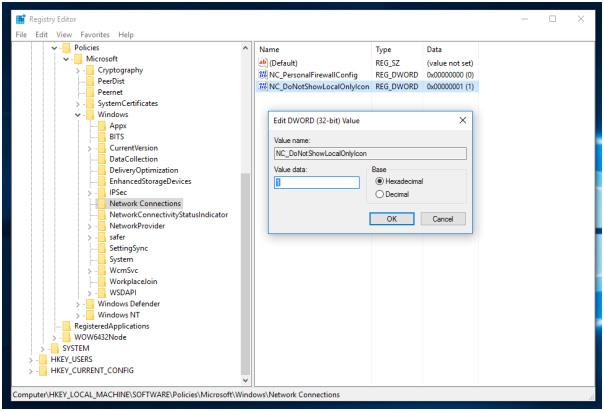
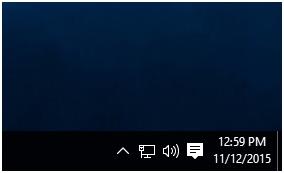
คุณจะเห็นการซ้อนทับสีเหลืองจะหายไป คุณสามารถใช้เคล็ดลับนี้ใน Windows 7, Windows 8 และ Windows 8.1
โซลูชันที่ 2: เรียกใช้ตัวแก้ไขปัญหาเครือข่ายเพื่อแก้ไขปัญหาการเชื่อมต่ออินเทอร์เน็ต
ตัวแก้ไขปัญหาเครือข่ายคือชุดตัวแก้ไขปัญหาเครือข่ายในตัวที่ออกแบบมาเพื่อกำจัดปัญหาการเชื่อมต่อเครือข่าย Windows 10 ทุก ประเภท ใช้ขั้นตอนที่ระบุด้านล่างเพื่อเรียกใช้ตัวแก้ไขปัญหานี้:
1: ไปที่ช่องค้นหาของระบบของคุณและค้นหาNetwork Troubleshooter จากนั้นจากผลการค้นหาให้เลือกระบุและซ่อมแซมปัญหาเครือข่าย
2: ตอนนี้ คุณต้องทำตามหน้าต่างตัวแก้ไขปัญหาเพื่อแก้ไขปัญหาเครือข่าย Windows 10
หลังจากใช้การแก้ไขปัญหาแล้ว หากคุณไม่สามารถแก้ไขปัญหาการเชื่อมต่ออินเทอร์เน็ตได้ คุณควรรีเซ็ตสแต็ก TCP/IP ปล่อยที่อยู่ IP ต่ออายุที่อยู่ IP และสุดท้ายล้างและรีเซ็ตแคชตัวแก้ไขไคลเอ็นต์ DNS
หากต้องการใช้กลเม็ดเหล่านี้ทั้งหมด คุณควรไปที่วิธีถัดไป
โซลูชันที่ 3: เรียกใช้คำสั่งเครือข่าย
หลังจากใช้ตัวแก้ไขปัญหาเครือข่ายแล้ว ให้ลองดำเนินการคำสั่งเครือข่ายที่ระบุด้านล่าง สังเกตได้ว่าการเรียกใช้สองสิ่งนี้ร่วมกัน เช่น ตัวแก้ไขปัญหา เครือข่าย และคำสั่งเครือข่ายจะช่วยขจัดปัญหานี้ได้
คำสั่งคือ:
วิธีการเรียกใช้คำสั่งเครือข่ายอย่างมืออาชีพ?
ก่อนอื่น คุณต้องเปิดหน้าต่างคำสั่งโดยได้รับอนุญาตจากผู้ดูแลระบบ ในการดำเนินการนี้ ให้ไปที่ เมนู Start ค้นหาcmdคลิกขวาที่cmd จาก รายการและเลือกRun as administrator หากหน้าต่างยืนยันปรากฏขึ้น ให้ เลือกใช่
ตอนนี้ บนพรอมต์คำสั่ง คุณต้องเรียกใช้คำสั่งด้านล่างทีละตัว คุณควรรันคำสั่งเหล่านี้ตามลำดับที่แสดง:
ในพรอมต์คำสั่งให้พิมพ์ netsh Winsock reset และกดปุ่ม Enter เพื่อเรียกใช้คำสั่งนี้
หลังจากรันคำสั่งที่ระบุข้างต้นทั้งหมดแล้ว ให้ตรวจสอบปัญหา
โซลูชันที่ 4: ลองรีเซ็ตเครือข่าย
ด้วยความช่วยเหลือของคุณสมบัติการรีเซ็ตเครือข่ายคุณสามารถกำจัดปัญหานี้ได้
หมายเหตุ:วิธีนี้จะลบอะแดปเตอร์เครือข่ายที่ติดตั้งและการตั้งค่าทั้งหมด
1:คลิกที่ ปุ่ม Start จากนั้นเลือกSettings
2:เลือกเครือข่ายและอินเทอร์เน็ตจากนั้นเลือก สถานะ -> รีเซ็ตเครือข่ายจากนั้นคลิกที่รีเซ็ต ทันที ในที่สุดใช่
แนวทางที่ 5: ปิดใช้งานไฟร์วอลล์
ลองหลังจากปิดใช้งานไฟร์วอลล์แล้ว หากต้องการปิดไฟร์วอลล์ คุณควรทำตามขั้นตอนด้านล่างอย่างระมัดระวัง:
1:ไปที่แผงควบคุม แล้วไปที่Windows Firewall
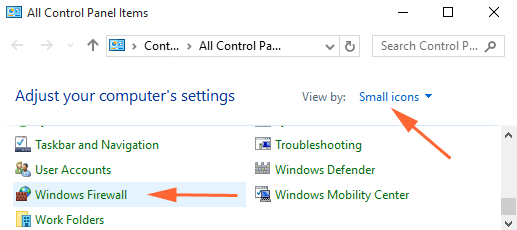
2:ตอนนี้ คลิกที่ลิงก์เปิดหรือปิดไฟร์วอลล์ Windows ซึ่งอยู่ที่ขอบด้านซ้าย
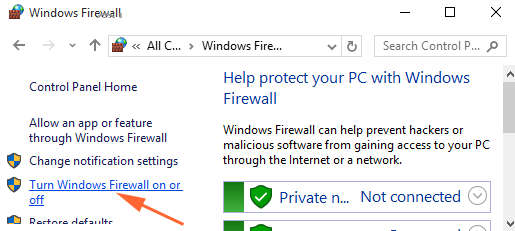
3:คุณจะเห็นกำหนดการตั้งค่าเองจาก ที่นี่ คุณต้องเลือกวงกลมกลมที่มีอยู่พร้อมกับปิดไฟร์วอลล์
4:ในที่สุด คลิกที่ ปุ่ม Ok และรีบูตระบบของคุณเพื่อตรวจสอบปัญหา
แนวทางที่ 6: อัปเดตไดรเวอร์เครือข่าย
บางครั้งไดรเวอร์ที่ล้าสมัยอาจทำให้เกิดปัญหาการเข้าถึงอินเทอร์เน็ตที่จำกัดหรือไม่มีเลย นอกจากนี้ ไดรเวอร์อแด็ปเตอร์อาจเสียหายและทำให้เกิดการเชื่อมต่อที่ผิดปกติและปัญหาอื่นๆ
ดังนั้น ขอแนะนำให้อัปเดตและดาวน์โหลดไดรเวอร์เครือข่ายล่าสุด หรืออัปเดตไดรเวอร์ด้วยการอัปเดตล่าสุด
ทำตามขั้นตอนดังนี้:
หากไม่พบไดรเวอร์ให้ไปที่เว็บไซต์อย่างเป็นทางการของผู้ผลิตอะแดปเตอร์เครือข่าย และดาวน์โหลดไดรเวอร์สำหรับรุ่นอะแดปเตอร์และอัปเดตด้วยตนเอง
อย่างไรก็ตาม คุณสามารถอัปเดตไดรเวอร์ได้โดยอัตโนมัติและเรียกใช้Driver Easyซึ่งจะช่วยให้คุณอัปเดตไดรเวอร์ได้ด้วยการคลิกเพียงไม่กี่ครั้ง
รับ Driver Easy เพื่ออัปเดตไดรเวอร์โดยอัตโนมัติ
ตรวจสอบสุขภาพพีซี/แล็ปท็อป Windows ของคุณ
หากในกรณีที่พีซี/แล็ปท็อป Windows ทำงานช้าหรือได้รับข้อผิดพลาดของคอมพิวเตอร์ที่ดื้อรั้น ทางที่ดีควรเรียกใช้PC Repair Tool นี่คือเครื่องมือซ่อมแซมขั้นสูงที่เพียงแค่สแกนเมื่อตรวจพบและแก้ไขข้อผิดพลาดต่างๆ ของคอมพิวเตอร์ที่ดื้อรั้น
ด้วยวิธีนี้ คุณสามารถแก้ไขข้อผิดพลาด DLL ข้อผิดพลาดของรีจิสทรี ข้อผิดพลาด BSOD ป้องกันการติดไวรัสหรือมัลแวร์ ซ่อมแซมไฟล์ระบบ Windows ที่เสียหาย และอื่นๆ อีกมากมาย
ซึ่งไม่เพียงแต่แก้ไขข้อผิดพลาดของคอมพิวเตอร์เท่านั้น แต่ยังช่วยปรับประสิทธิภาพของ Windows PC ให้เหมาะสมเหมือนใหม่อีกด้วย
รับ PC Repair Tool เพื่อปรับประสิทธิภาพของ Windows PC ให้เหมาะสม
บทสรุป:
ดังนั้น นี่คือวิธีแก้ไขที่ใช้ได้ผลสำหรับคุณในการลบรูปสามเหลี่ยมสีเหลืองในการเชื่อมต่อเครือข่ายใน Windows 10
ลองแก้ไขทีละตัวอย่างระมัดระวังเพื่อแก้ไขสามเหลี่ยมสีเหลืองเกี่ยวกับปัญหาการเชื่อมต่ออินเทอร์เน็ตของ Windows 10
นอกจากนี้ หากการเชื่อมต่ออินเทอร์เน็ตของคุณทำงานช้า ให้อ่านคู่มือฉบับสมบูรณ์ของเราเพื่อแก้ไขการเชื่อมต่ออินเทอร์เน็ตที่ช้าใน Windows 10
ฉันหวังว่าหลังจากทำตามการแก้ไขปัญหาแล้ว ปัญหาจะได้รับการแก้ไข
Ginger เป็นตัวตรวจสอบการสะกดและไวยากรณ์ฟรี
Blocks เป็นเกมทางปัญญาสำหรับนักเรียนชั้นประถมศึกษาปีที่ 3 เพื่อฝึกฝนทักษะการตรวจจับและการมองเห็น และรวมอยู่ในโปรแกรมสนับสนุนการสอนด้านไอทีโดยครู
Prezi เป็นแอปพลิเคชั่นฟรีที่ให้คุณสร้างงานนำเสนอดิจิทัลทั้งออนไลน์และออฟไลน์
Mathway เป็นแอปที่มีประโยชน์มาก ๆ ที่สามารถช่วยคุณแก้ปัญหาทางคณิตศาสตร์ที่ต้องใช้เครื่องมือที่ซับซ้อนมากกว่าเครื่องคิดเลขในอุปกรณ์ของคุณ
Adobe Presenter เป็นซอฟต์แวร์อีเลิร์นนิงที่เผยแพร่โดย Adobe Systems บนแพลตฟอร์ม Microsoft Windows ในรูปแบบปลั๊กอิน Microsoft PowerPoint
Toucan เป็นแพลตฟอร์มเทคโนโลยีการศึกษา ช่วยให้คุณเรียนรู้ภาษาใหม่ในขณะที่ท่องเว็บไซต์ทั่วไปในชีวิตประจำวัน
eNetViet เป็นแอปพลิเคชั่นที่ช่วยเชื่อมโยงผู้ปกครองกับโรงเรียนที่บุตรหลานกำลังศึกษาอยู่ เพื่อให้พวกเขาสามารถเข้าใจสถานการณ์การเรียนรู้ในปัจจุบันของบุตรหลานได้อย่างชัดเจน
RapidTyping เป็นเครื่องมือฝึกแป้นพิมพ์ที่สะดวกและใช้งานง่าย ซึ่งจะช่วยให้คุณปรับปรุงความเร็วในการพิมพ์และลดข้อผิดพลาดในการสะกดคำ ด้วยบทเรียนที่จัดไว้สำหรับหลายระดับ RapidTyping จะสอนวิธีพิมพ์หรือพัฒนาทักษะที่มีอยู่
MathType เป็นซอฟต์แวร์สมการเชิงโต้ตอบจากนักพัฒนา Design Science (Dessci) ซึ่งช่วยให้คุณสร้างและใส่คำอธิบายประกอบทางคณิตศาสตร์สำหรับการประมวลผลคำ การนำเสนอ eLearning ฯลฯ ตัวแก้ไขนี้ยังใช้ในการสร้างเอกสาร TeX, LaTeX และ MathML อีกด้วย
แอปที่ขับเคลื่อนด้วย AI ของ Grammarly ช่วยให้ผู้คนสื่อสารได้อย่างมีประสิทธิภาพมากขึ้น ผู้ใช้หลายล้านคนพึ่งพา Grammarly ทุกวันเพื่อทำให้ข้อความ เอกสาร และโพสต์บนโซเชียลมีเดียมีความชัดเจน ปราศจากข้อผิดพลาด และเป็นมืออาชีพมากขึ้น








